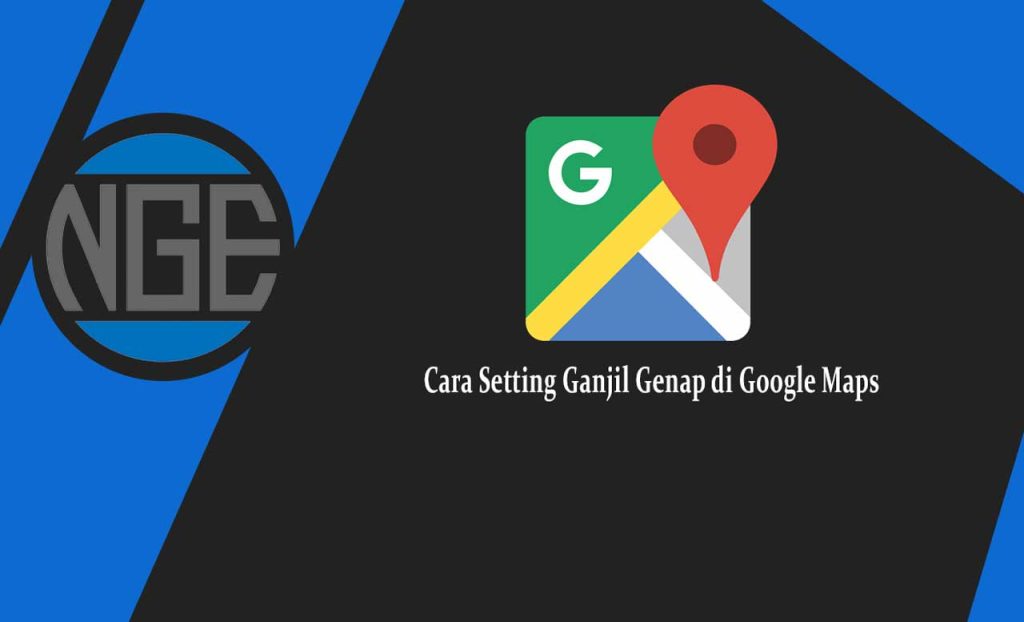Ngepush – Cara mudah setting Ganjil Genap di Google Maps bisa dengan mudah dan praktis kamu gunakan. Khusus bagi pengendara yang melintasi kawasan Jakarta, mereka wajib tau tentang hal ini. Pasalnya, Ibu kota DKI Jakarta menerapkan peraturan ganjil genap bertujuan agar terhindar dari macet.
Lalu, bagaimana cara setting pelat Ganjil-Genap di Google Maps?
Baik, pada kesempatan kali ini kami bakal mengulas tentang Cara Setting Ganjil Genap di Google Maps dengan Mudah. Yuk, langsung saja simak ulasan selengkapnya hanya dibawah ini.
Baca juga: Cara Download Google Maps di HP Untuk Digunakan Offline
Cara Setting Ganjil Genap di Google Maps
Ada dua cara setting ganjil genap di Google Maps, bisa melalui Pengaturan dan Rute Perjalanan. Berikut akan kami jelaskan step by stepnya.
1. Setting Ganjil Genap di Google Maps Lewat Menu Pengaturan
- Pertama buka aplikasi Google Maps di HP
- Kemudian klik ikon titik tiga Foto Profil
- Selanjutnya pilih opsi Pengaturan atau Setelan
- Lalu pilih pelat nomor mobil yang digunakan antara ganjil atau genap
- Jika sudah, pengendara bisa membuat rute perjalanan sesuai dengan aturan ganjil genap berdasarkan pelat nomor
2. Setting Ganjil Genap di Google Maps Saat Membuat Rute
- Pertama buka aplikasi Google Maps di HP
- Kemudian buat rute perjalanan dari titik berangkat sampai tujuan lokasi
- Selanjutnya klik ikon titik tiga
- Lalu klik Opsi dan pilih Hindari tilang ganjil genap
- Berikutnya pilih pelat nomor mobil yang digunakan antara ganjil atau genap
- Sekarang pengendara bisa melintasi rute perjalanan sesuai dengan aturan ganjil genap berdasarkan pelat nomor
Itulah diatas tentang Cara Setting Ganjil Genap di Google Maps dengan Mudah. Semoga dengan adanya artikel ini dapat membantu kamu sekaligus bermanfaat dan jangan lupa untuk mengikuti kami di Google News.